Comment mettre en plein écran sur PC en 2025 ? Guide complet avec raccourcis et astuces

Mettre une application ou un jeu en plein écran sur PC est essentiel pour profiter d’une immersion optimale et maximiser l’espace d’affichage. Que vous utilisiez Windows 11 ou Windows 10, il existe plusieurs méthodes pour basculer en mode plein écran sur un jeu vidéo, un navigateur ou une application. Ce guide vous explique comment procéder avec des raccourcis clavier, les options intégrées de Windows et les paramètres des jeux.
Le mode plein écran permet non seulement d’améliorer l’expérience visuelle mais aussi d’optimiser les performances, notamment en jeux vidéo. Suivez ce tutoriel pas à pas pour apprendre à passer en plein écran sur PC avec des solutions adaptées à chaque situation.
Pourquoi activer le mode plein écran sur PC ?
Le mode plein écran Windows est une fonctionnalité largement utilisée pour différentes raisons :
- Meilleure immersion : idéal pour les films, séries et jeux vidéo.
- Gain d’espace d’affichage : parfait pour le travail ou les applications bureautiques.
- Amélioration des performances : dans certains jeux, le mode plein écran exclusif alloue plus de ressources au jeu.
- Meilleure lisibilité : permet d’éliminer les distractions en masquant la barre des tâches et les fenêtres ouvertes.
Cependant, toutes les applications ne prennent pas en charge le mode plein écran sur ordinateur, et certaines nécessitent des ajustements dans les paramètres graphiques.
Comment mettre un jeu en plein écran sur PC ?
Dans la majorité des jeux vidéo sous Windows 11 et Windows 10, vous pouvez basculer entre le mode plein écran et le mode fenêtré à l’aide d’un raccourci clavier.
1. Utiliser le raccourci ALT + Entrée
Le raccourci clavier ALT + Entrée est la méthode la plus simple pour activer le mode plein écran dans les jeux compatibles. Il fonctionne principalement avec les jeux utilisant DirectX 11 ou antérieur.
- Appuyez sur ALT + Entrée pour activer le mode plein écran.
- Répétez la combinaison pour revenir au mode fenêtré.
⚠️ Exception : Certains jeux récents sous DirectX 12 ou Vulkan ne prennent pas en charge ce raccourci. Dans ce cas, il faut modifier les paramètres graphiques du jeu.
2. Activer le mode plein écran dans les paramètres du jeu
Si le raccourci ALT + Entrée ne fonctionne pas :
- Ouvrez les paramètres du jeu.
- Rendez-vous dans Paramètres Vidéo ou Options d’affichage.
- Cherchez Mode d’affichage et sélectionnez Plein écran ou Plein écran exclusif.
- Appliquez les modifications et redémarrez le jeu si nécessaire.
💡 Astuce : Le mode plein écran exclusif permet souvent d’optimiser la latence et d’améliorer les performances en jeux.
Comment mettre en plein écran un navigateur web ? (Chrome, Edge, Firefox, Opera, Brave)
Les navigateurs web modernes disposent d’un raccourci dédié pour activer le mode plein écran :
1. Utiliser la touche F11
- Appuyez sur F11 pour passer en plein écran dans Google Chrome, Microsoft Edge, Mozilla Firefox, Opera et Brave.
- Appuyez de nouveau sur F11 pour revenir au mode normal.
Ce raccourci est idéal pour afficher une page web en plein écran, masquer la barre d’adresse et profiter d’une navigation immersive.
2. Activer le mode plein écran via les paramètres
Certains sites comme YouTube ou Netflix proposent un mode plein écran intégré :
- Cliquez sur l’icône plein écran en bas à droite du lecteur vidéo.
- Utilisez la touche Échap (Esc) pour quitter le mode plein écran.
Passer en plein écran sur Windows 11 et 10 avec les applications
Toutes les applications ne prennent pas en charge un mode plein écran natif, mais voici quelques solutions :
1. Maximiser une fenêtre avec le raccourci Windows + Flèche Haut
Si une application ne prend pas en charge le mode plein écran exclusif, vous pouvez maximiser la fenêtre :
- Appuyez sur Windows + ↑ (Flèche Haut) pour agrandir la fenêtre.
- Appuyez sur Windows + ↓ (Flèche Bas) pour la restaurer à sa taille initiale.
2. Mode plein écran sur Microsoft Office et VLC
- Microsoft Word, Excel, PowerPoint : Utilisez Ctrl + Shift + F1 pour masquer le ruban et maximiser l’espace.
- VLC Media Player : F pour activer le mode plein écran vidéo.
Problèmes courants et solutions pour activer le mode plein écran sur PC
Parfois, le plein écran ne fonctionne pas ou un problème d’affichage apparaît. Voici quelques solutions :
| Problème | Solution |
|---|---|
| Le raccourci ALT + Entrée ne fonctionne pas | Vérifiez dans les paramètres du jeu et activez le mode d’affichage plein écran. |
| Barres noires en plein écran | Ajustez la résolution d’écran dans Paramètres d’affichage Windows. |
| Le plein écran se désactive à chaque lancement du jeu | Mettez à jour vos pilotes graphiques Nvidia, AMD ou Intel. |
| Le jeu passe en fenêtré après un ALT + TAB | Vérifiez dans les paramètres graphiques du jeu si l’option « Plein écran exclusif » est activée. |
Plein écran sur plusieurs écrans : comment gérer le multi-écran ?
Si vous utilisez plusieurs écrans et que le mode plein écran s’ouvre sur le mauvais écran, voici la solution :
1. Déplacer l’application vers un autre écran
- Faites glisser la fenêtre du jeu ou de l’application sur l’écran souhaité.
- Activez le plein écran via ALT + Entrée ou F11.
2. Forcer l’affichage sur un écran secondaire
- Appuyez sur Windows + Shift + Flèche Gauche/Droite pour déplacer la fenêtre sur un autre écran.
- Vérifiez les paramètres d’affichage Windows (Windows + P) pour configurer l’écran principal.
Résumé des raccourcis pour passer en plein écran sur PC
| Type d’application | Raccourci clavier |
|---|---|
| Jeux vidéo | ALT + Entrée |
| Navigateurs (Chrome, Edge, Firefox, Opera, Brave) | F11 |
| Lecteurs vidéo (Netflix, VLC) | F ou F11 |
| Maximiser une fenêtre | Windows + ↑ |
| Déplacer une fenêtre sur un autre écran | Windows + Shift + Flèche Gauche/Droite |
Conclusion
Que ce soit pour jouer en plein écran, afficher une vidéo ou maximiser l’espace sur Windows 11, il existe plusieurs méthodes pour activer le mode plein écran sur PC. Grâce aux raccourcis clavier, aux paramètres des jeux et aux options de Windows, vous pouvez optimiser votre affichage facilement.
💬 Avez-vous rencontré un problème pour passer en plein écran sur votre PC ? Partagez votre expérience en commentaire !
Pour ne rien rater, abonnez-vous à Cosmo Games sur Google News et suivez-nous sur X (ex Twitter) en particulier pour les bons plans en direct. Vos commentaires enrichissent nos articles, alors n'hésitez pas à réagir ! Un partage sur les réseaux nous aide énormément. Merci pour votre soutien !

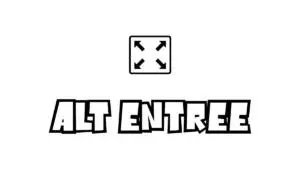






moi la touche f11 elle abbesse la luminosité
Bonjour Mickeal, c’est que ta touche FN est activée par défaut.